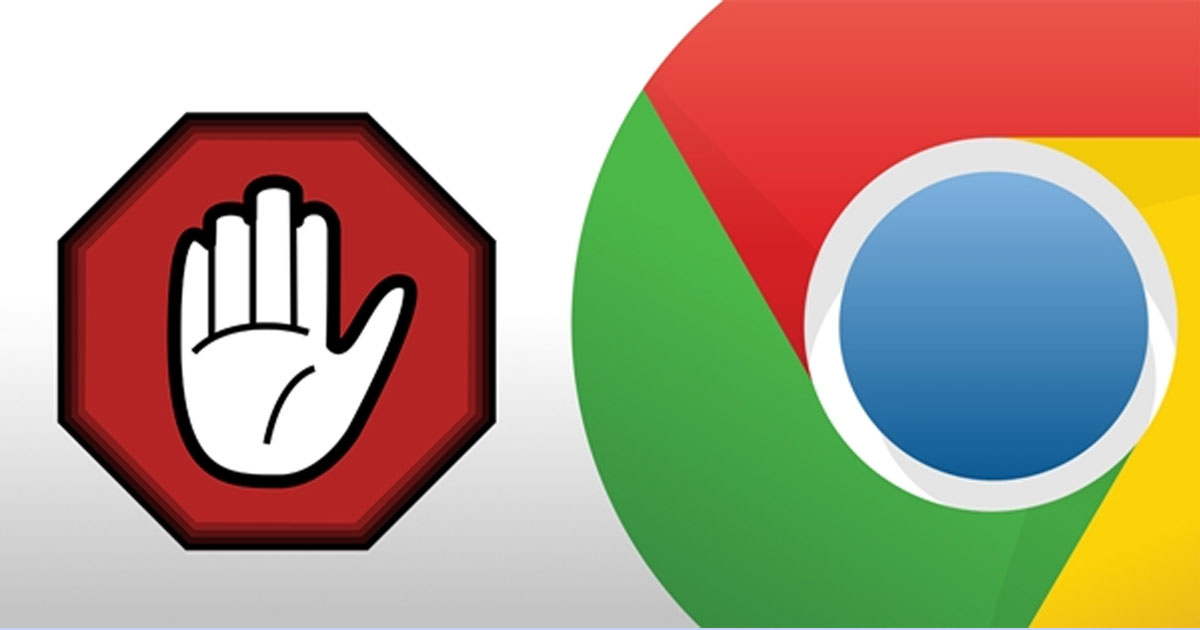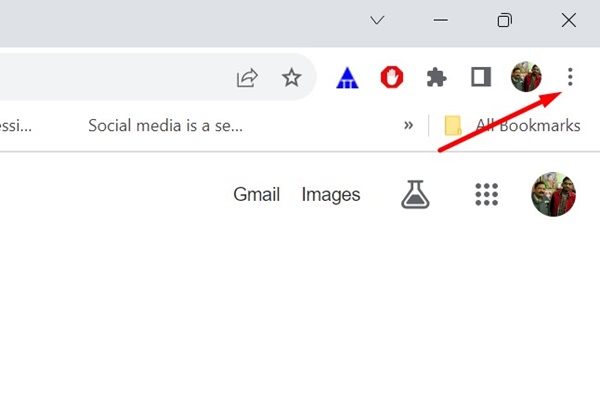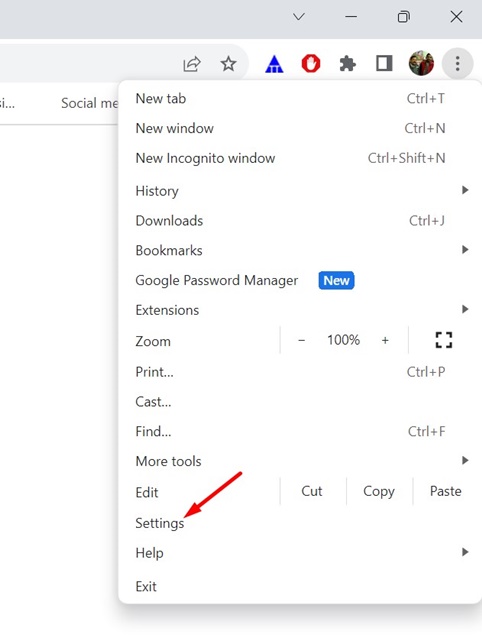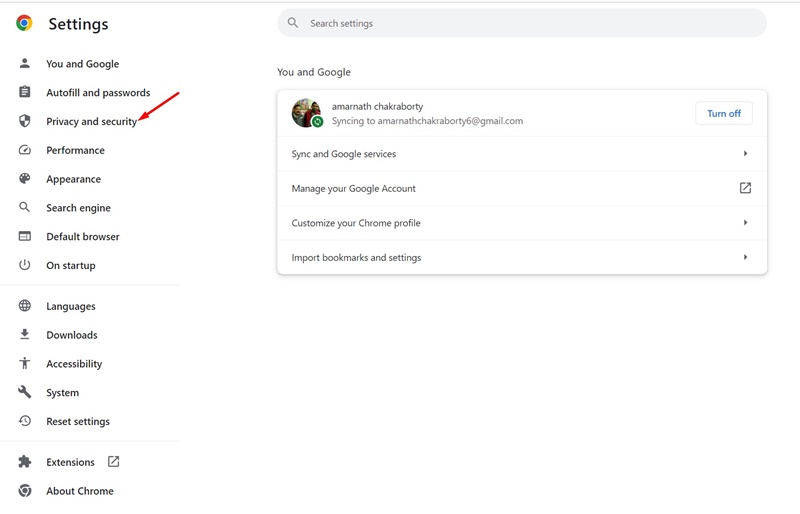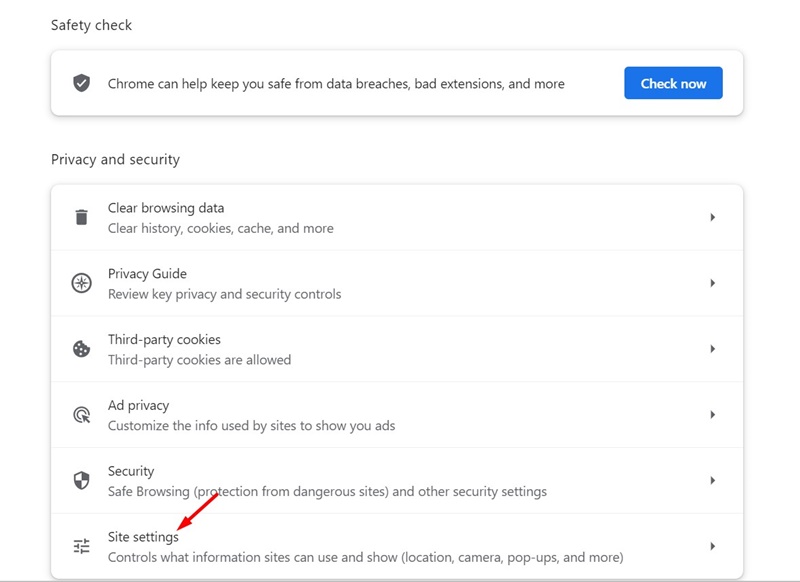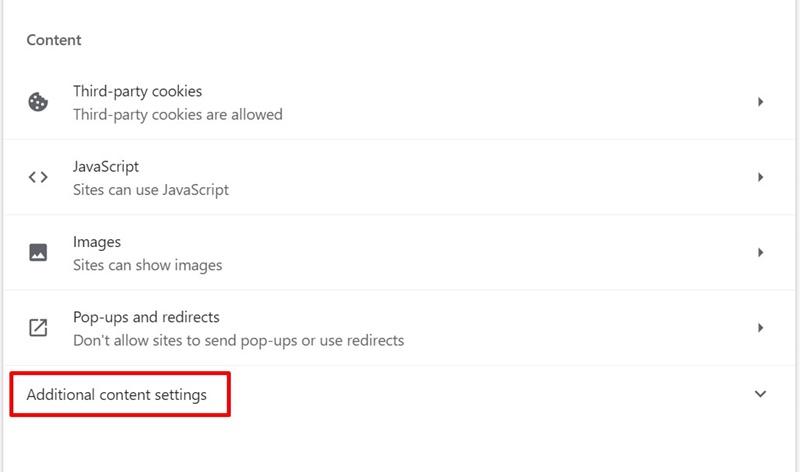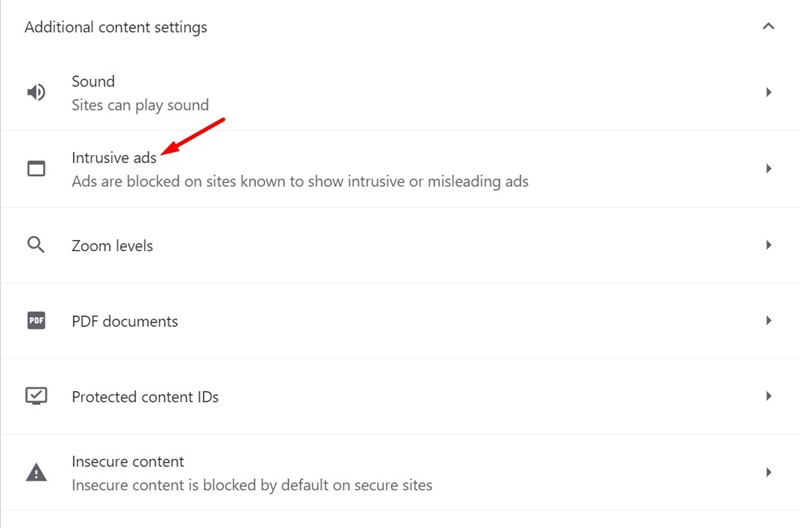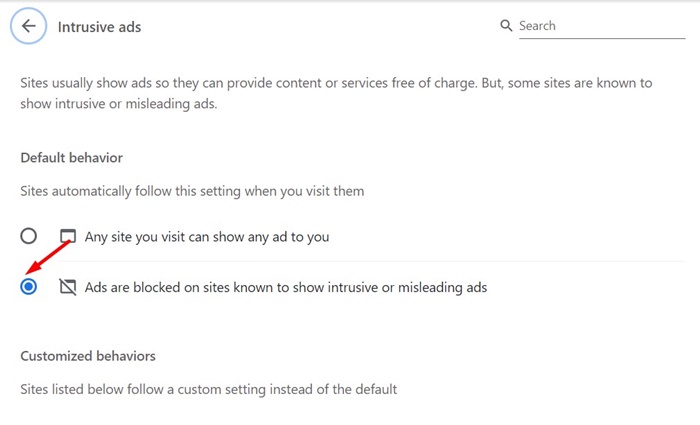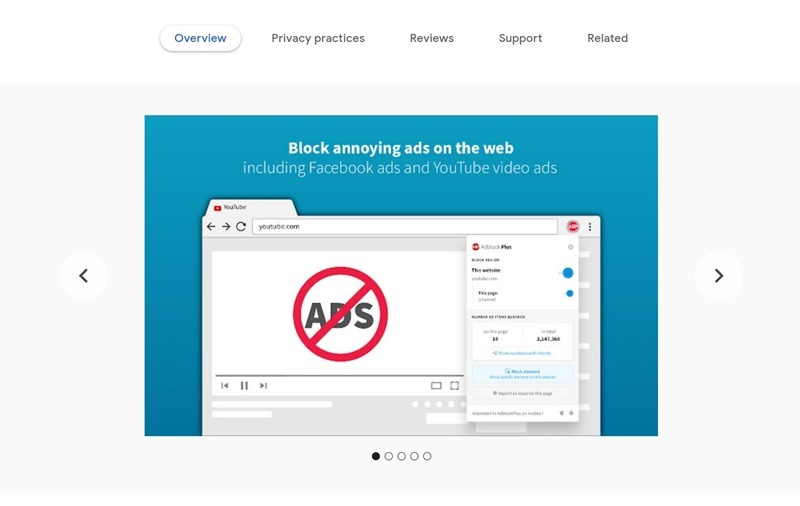Нет сомнений в том, что Google Chrome на данный момент является самым популярным веб-браузером для настольных компьютеров. Несмотря на то, что в веб-браузере отсутствуют функции искусственного интеллекта, которые есть у его конкурента Microsoft Edge, Chrome по-прежнему остается предпочтительным вариантом для просмотра веб-страниц на настольных компьютерах и мобильных устройствах.
В Google Chrome меньше функций, чем в большинстве веб-браузеров для настольных компьютеров, но он известен своей скоростью, простотой и бесконечными возможностями настройки. Давайте не будем забывать об огромной библиотеке расширений, которая позволяет пользователям добавлять новые функции в веб-браузер.
Однако проблема, с которой пользователи Chrome обычно сталкиваются при просмотре веб-страниц, — это реклама. Пользователь Chrome может столкнуться с различными видами рекламы при просмотре веб-страниц – это нормально.
Это могут быть баннеры, видеореклама, всплывающие окна и т. д. Все формы рекламы раздражают, и никто не хочет их видеть. Хуже того, некоторые объявления могут даже помешать вам просмотреть содержимое веб-сайта.
Содержание
Как отключить рекламу в браузере Google Chrome
Если вы часто сталкиваетесь с такой рекламой в Chrome и предпочитаете беспрепятственный просмотр страниц, вам необходимо отключить рекламу. В Google Chrome есть скрытый блокировщик рекламы, который необходимо включать вручную.
Блокировщик рекламы, предлагаемый Chrome, может блокировать рекламу с сайтов, которые показывают навязчивую или вводящую в заблуждение рекламу. Вам следует включить этот блокировщик рекламы, чтобы предотвратить появление вводящей в заблуждение рекламы. Вот что вам нужно сделать.
Отключить рекламу в Chrome из встроенных настроек
В этом методе мы включим встроенный блокировщик рекламы Chrome. Это позволит блокировать рекламу с веб-сайтов, которая кажется навязчивой или вводящей в заблуждение. Вот что вам нужно сделать.
1. Запустите браузер Google Chrome на своем компьютере. Когда откроется браузер, нажмите три точки в правом верхнем углу.
2. В меню Chrome нажмите Настройки.
3. В настройках Chrome переключитесь на Конфиденциальность и безопасность.
4. С правой стороны прокрутите вниз и нажмите Настройки сайта.
5. Теперь прокрутите вниз до раздела «Контент» и разверните Дополнительные настройки контента.
6. Затем нажмите Навязчивая реклама.
7. Теперь прокрутите вниз до поведения по умолчанию. Здесь вы найдете два разных варианта; чтобы отключить рекламу, выберите «Реклама блокируется на сайтах, которые показывают навязчивую или вводящую в заблуждение рекламу»
Вот и все! Это активирует блокировщик рекламы браузера Google Chrome. Теперь реклама будет блокироваться на сайтах, показывающих навязчивую или вводящую в заблуждение рекламу.
Отключить рекламу в Google Chrome с помощью расширений
Еще один простой способ заблокировать рекламу в Chrome — установить расширения для блокировки рекламы. Большинство расширений для блокировки рекламы для Chrome можно загрузить и использовать бесплатно.
В интернет-магазине Chrome вы найдете сотни бесплатных блокировщиков рекламы Chrome. Некоторые из популярных блокировщиков рекламы для Chrome — Adblock Plus, AdGuard и uBlock Origin.
Вы можете установить любое из этих расширений Chrome, чтобы блокировать рекламу на веб-страницах. Расширения для блокировки рекламы довольно надежны и могут блокировать рекламу, чего не может сделать встроенный блокировщик рекламы.
На techviral мы поделились списком из лучший блокировщик рекламы для Chrome . Обязательно просмотрите этот список и выберите лучший вариант, соответствующий вашим потребностям.
Итак, это два лучших и простых способа заблокировать рекламу в браузере Google Chrome. Вы можете убрать рекламу с веб-страниц, чтобы ускорить загрузку страниц и обеспечить удобство просмотра. Сообщите нам предпочтительный способ отключения рекламы в браузере Google Chrome.